Uzbuđeni smo što možemo da predstavimo našu novu funkciju ćaskanja u Bing čvorištu na Microsoft SwiftKey tastaturi. To je funkcija veštačke inteligencije koja može da generiše odgovore poput ljudi na odzive zasnovane na tekstu i pitanja. Funkcija Bing ćaskanja je podržana na više jezika.
Više informacija i ispravki o Bing ćaskanju možete da posetite: https://www.bing.com/new#faq
Šta je to Bing ćaskanje?
Kada koristite novo Bing ćaskanje sa SwiftKey tastature za pretragu veba, to je kao da imate pomoćnika za istraživanje, ličnog planera i kreativnog partnera pored vas. Ponekad vam je potrebno više od odgovora – potrebna vam je inspiracija. Bez obzira na to da li pišete e-poruku, priču tokom spavanja ili plan obroka, nema potrebe da čekate – samo počnite.
Bing ćaskanje će razumeti i generisati tekst na sličan način kao i ljudski jezik. Pomoću ovog skupa funkcija koje omogućavaju vešto korišćenje, možete da:
-
Postavite pitanje: Bing ćaskanje pruža detaljne odgovore.
-
Dobijte odgovor: Bing ćaskanje će pretražiti veb i obezbediti rezimirane rezultate.
-
Budite kreativni: Bing ćaskanje će vam omogućiti da pišete priče, e-poštu i delite ideje.
U iskustvu ćaskanja možete da postavljate i prateća pitanja, kao što su "možete li da objasnite to jednostavnijim terminima" ili "dajte mi više opcija" da biste dobili različite i još detaljnije odgovore u pretrazi.
Kako se koristi Bing ćaskanje?
-
Dodirnite ikonu Bing.
-
Dodirnite "Ćaskanje".
-
Vidite poruku "Dobro došli u novi Bing".
-
Dodirnite stavku "Pitaj me bilo šta" ili možete da koristite mikrofon.
-
Na primer: Postavite pitanje (Da li je dobro vreme za izlet danas?) > Bing pregleda rezultate pretrage širom veba i rezimira odgovore na određena pitanja i potrebe.
-
Sada kopirajte i nalepite u polje za unos teksta.
-
Dodirnite ikonu četkice u donjem levom uglu da biste obrisali rezultate pretrage.
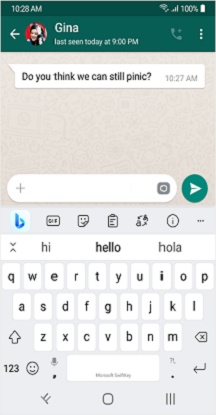
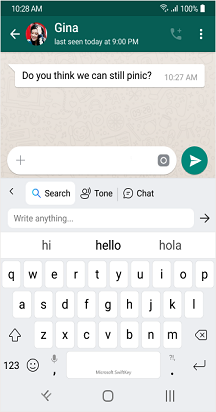
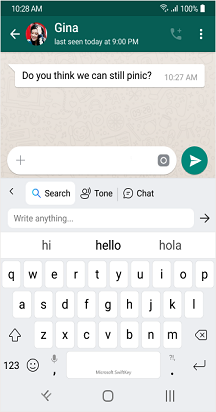
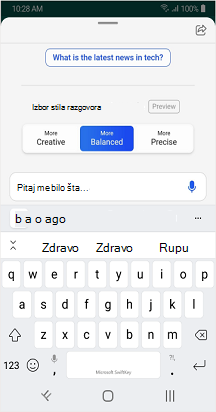
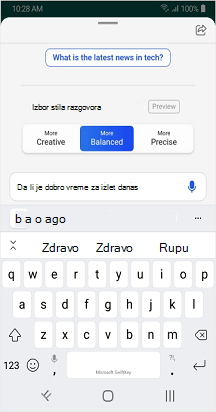
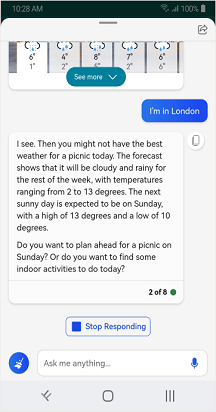
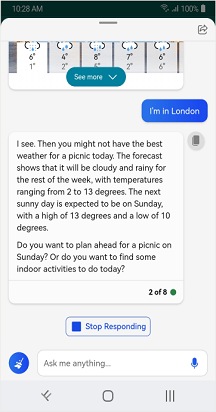
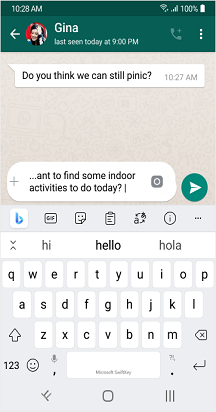
*Ako imate problema prilikom učitavanja rezultata, zahtevamo da zatvorite i ponovo otvorite ili dodirnite i pokušate ponovo*.
Beleška: Da biste koristili funkcije tona i ćaskanja, morate da se prijavite pomoću Microsoft naloga. A kada vaša lista čekanja bude odobrena, možete da koristite ovu funkciju.
Beleške: "Nove Bing funkcije su dostupne za preuzimanje iz Google Play prodavnice. Ako je SwiftKey unapred instaliran na uređaju, nove funkcije možda neće funkcionisati. Obratite se proizvođaču telefona. Izvinjavam se zbog neprijatnosti."
Uzbuđeni smo što možemo da predstavimo našu novu funkciju ćaskanja u Bing čvorištu na Microsoft SwiftKey tastaturi. To je funkcija veštačke inteligencije koja može da generiše odgovore poput ljudi na odzive zasnovane na tekstu i pitanja. Funkcija Bing ćaskanja je podržana na više jezika.
Više informacija i ispravki o Bing ćaskanju možete da posetite: https://www.bing.com/new#faq
Šta je to Bing ćaskanje?
Kada koristite novo Bing ćaskanje sa SwiftKey tastature za pretragu veba, to je kao da imate pomoćnika za istraživanje, ličnog planera i kreativnog partnera pored vas. Ponekad vam je potrebno više od odgovora – potrebna vam je inspiracija. Bez obzira na to da li pišete e-poruku, priču tokom spavanja ili plan obroka, nema potrebe da čekate – samo počnite.
Bing ćaskanje će razumeti i generisati tekst na sličan način kao i ljudski jezik. Pomoću ovog skupa funkcija koje omogućavaju vešto korišćenje, možete da:
-
Postavite pitanje: Bing ćaskanje pruža detaljne odgovore.
-
Dobijte odgovor: Bing ćaskanje će pretražiti veb i obezbediti rezimirane rezultate.
-
Budite kreativni: Bing ćaskanje će vam omogućiti da pišete priče, e-poštu i delite ideje.
U iskustvu ćaskanja možete da postavljate i prateća pitanja, kao što su "možete li da objasnite to jednostavnijim terminima" ili "dajte mi više opcija" da biste dobili različite i još detaljnije odgovore u pretrazi.
Kako se koristi Bing ćaskanje?
Na traci sa alatkama Dodirnite Ikonu Bing i moći ćete da prikažete opciju "Ćaskanje".
-
Dodirnite ikonu Bing.
-
Dodirnite "Ćaskanje".
-
Vidite poruku "Dobro došli u novi Bing".
-
Dodirnite stavku "Pitaj me bilo šta" ili možete da koristite mikrofon.
-
Na primer:Postavite pitanje (Da li je dobro vreme za izlet danas?) > Bing pregleda rezultate pretrage širom veba i rezimira odgovore na određena pitanja i potrebe.
-
Sada kopirajte i nalepite u polje za unos teksta.
-
Dodirnite ikonu četkice u donjem levom uglu da biste obrisali rezultate pretrage.
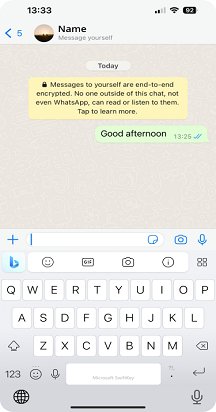
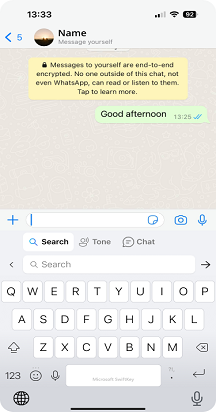
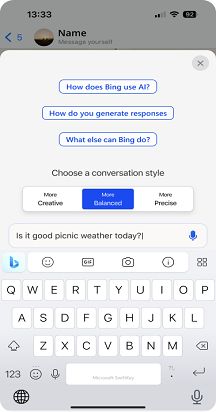
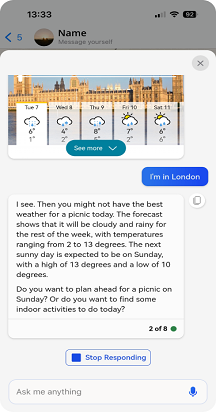
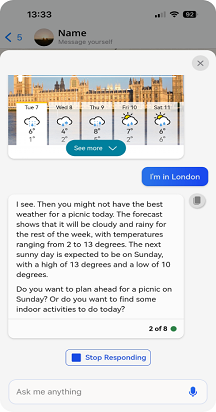
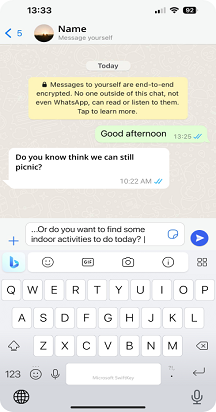
*Ako imate problema prilikom učitavanja rezultata, zahtevamo da zatvorite i ponovo otvorite ili dodirnite i pokušate ponovo*.
Beleška: Da biste koristili funkciju ćaskanja, morate da se prijavite pomoću Microsoft naloga (mandat). A kada vaša lista čekanja bude odobrena, možete da koristite ovu funkciju.
Napomena: "Nove Bing funkcije su dostupne za preuzimanje sa Apple App Store. Ako je SwiftKey unapred instaliran na uređaju, nove funkcije možda neće funkcionisati. Obratite se proizvođaču telefona. Izvinjavam se zbog neprijatnosti."










